ກ່ອນໜ້ານີ້, ແອັບ Messenger ຂອງ Facebook ອະນຸຍາດໃຫ້ຜູ້ໃຊ້ດາວໂຫຼດໄຟລ໌ສຽງທີ່ສົ່ງໂດຍຄົນອື່ນ. ຢ່າງໃດກໍຕາມ, ຄຸນສົມບັດນີ້ໄດ້ຖືກລຶບອອກໃນການອັບເດດຕໍ່ມາ, ແລະຕົວເລືອກໃນການດາວໂຫຼດໄຟລ໌ສຽງໂດຍກົງແມ່ນບໍ່ມີໃຫ້ໃຊ້ໃນໂທລະສັບ ຫຼື ຄອມພິວເຕີອີກຕໍ່ໄປ.
ສິ່ງນີ້ເປັນສິ່ງທີ່ໜ້າອຸກໃຈໂດຍສະເພາະເພາະວ່າໄຟລ໌ປະເພດອື່ນໆ ເຊັ່ນ ຂໍ້ຄວາມ ຫຼື ຮູບພາບ ຍັງສາມາດດາວໂຫຼດໄດ້ຕາມປົກກະຕິ. ນອກຈາກນັ້ນ, ໄຟລ໌ MP3 ຫຼື ຮູບແບບໄຟລ໌ສຽງສ່ວນໃຫຍ່ທີ່ສົ່ງຜ່ານ Messenger ຈະຖືກປ່ຽນເປັນບັນທຶກສຽງໂດຍອັດຕະໂນມັດ, ເຮັດໃຫ້ມັນຍາກທີ່ຈະໂອນໄຟລ໌ລະຫວ່າງຜູ້ໃຊ້. ຖ້າທ່ານຕ້ອງການດາວໂຫຼດບັນທຶກສຽງຈາກ Messenger ສຳລັບວຽກ ຫຼື ເພື່ອຮັກສາຄວາມຊົງຈຳ, ປະຈຸບັນຍັງບໍ່ມີວິທີໃດທີ່ຈະເຮັດໄດ້ໂດຍກົງ.
ໂຊກດີ, ດ້ວຍຂັ້ນຕອນງ່າຍໆພຽງບໍ່ເທົ່າໃດຂັ້ນຕອນ, ແລະ ໂດຍບໍ່ຕ້ອງດາວໂຫຼດເຄື່ອງມື, ຊອບແວ ຫຼື ປລັກອິນເພີ່ມເຕີມ, ທ່ານຍັງສາມາດດາວໂຫຼດໄຟລ໌ສຽງຜ່ານ Messenger ໄດ້. ເຖິງຢ່າງໃດກໍ່ຕາມ, ວິທີການນີ້ໃຊ້ໄດ້ສະເພາະໃນຄອມພິວເຕີເທົ່ານັ້ນ. ຂັ້ນຕອນມີດັ່ງຕໍ່ໄປນີ້:
ຂັ້ນຕອນທີ 1: ເປີດການສົນທະນາທີ່ມີໄຟລ໌ສຽງທີ່ທ່ານຕ້ອງການດາວໂຫຼດໃນໜ້າຕ່າງ Messenger ແຍກຕ່າງຫາກໃນເວັບບຣາວເຊີຂອງທ່ານ.
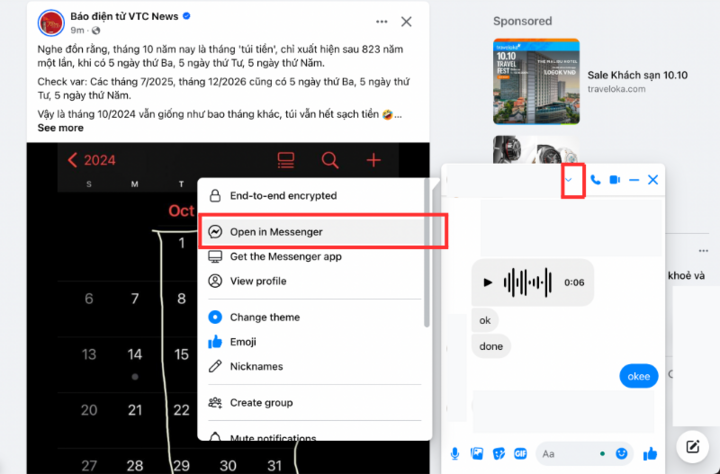
ແຕະປຸ່ມລູກສອນທາງຂວາຂອງຊື່ຜູ້ສົ່ງ, ຈາກນັ້ນເລືອກເປີດໃນ Messenger.
ຂັ້ນຕອນທີ 2: ໃນໜ້າຕ່າງສົນທະນາ, ໃຫ້ຄລິກຂວາໃສ່ຂໍ້ຄວາມທີ່ບັນທຶກໄວ້ ແລະ ເລືອກ "ກວດສອບ" ຫຼືຕົວເລືອກທີ່ຄ້າຍຄືກັນຂຶ້ນກັບບຣາວເຊີ ແລະ ລະບົບປະຕິບັດການຂອງທ່ານ.
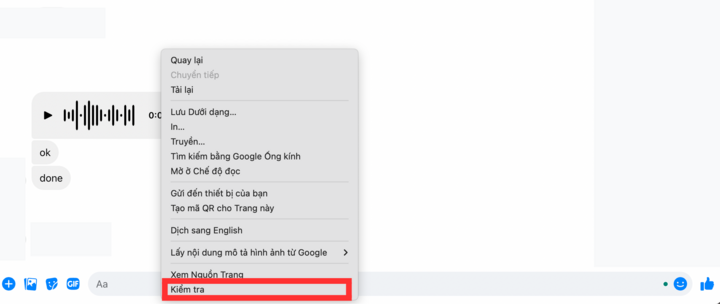
ຄລິກກວດສອບເພື່ອດຳເນີນການຕໍ່ໄປ.
ຂັ້ນຕອນທີ 3: ໃນໜ້າຕ່າງເບື້ອງຂວາມື, ຄລິກລູກສອນເລື່ອນລົງ ແລະ ເລືອກ ເຄືອຂ່າຍ.
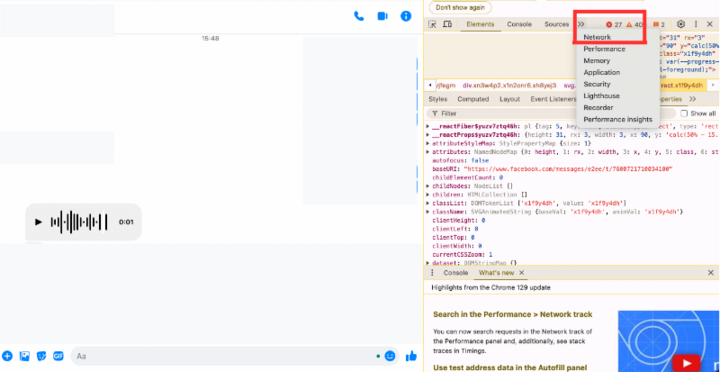
ເລືອກເຄືອຂ່າຍ.
ຫຼັງຈາກນັ້ນ, ໜ້າຕ່າງ DevTools ຈະປາກົດຂຶ້ນດັ່ງລຸ່ມນີ້:
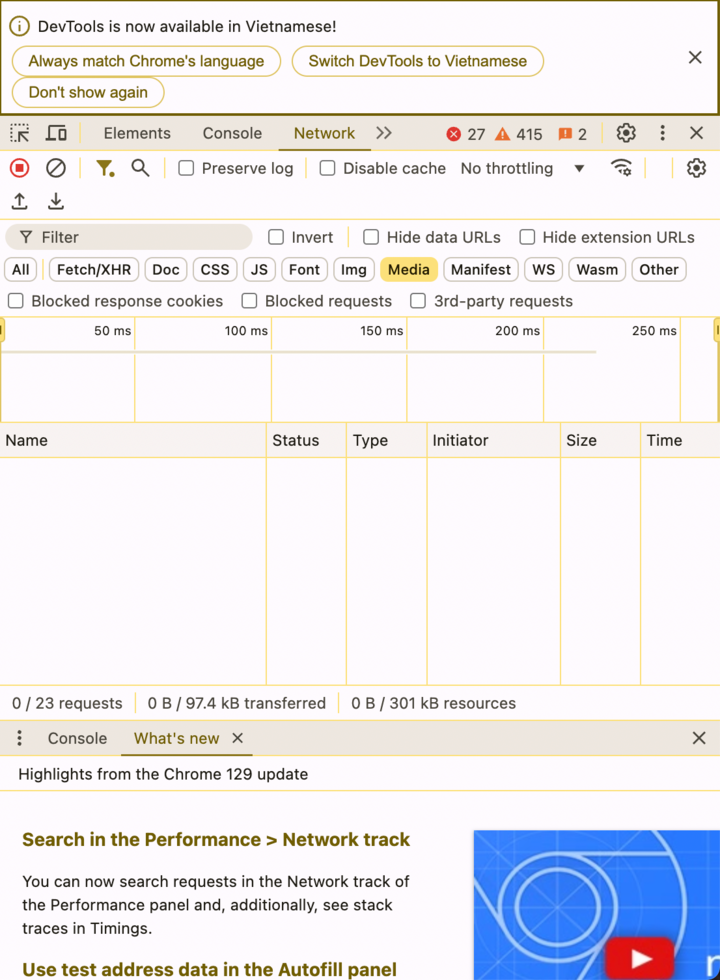
ອີກພຽງຂັ້ນຕອນດຽວເທົ່ານັ້ນ. ຢ່າລືມເລືອກໜ້າຕ່າງສື່ (ສີເຫຼືອງ).
ຂັ້ນຕອນທີ 4: ໂຫຼດໜ້າປັດຈຸບັນຄືນໃໝ່, ຫຼັງຈາກນັ້ນໄຟລ໌ທີ່ມີຊື່ວ່າ blob:... ຈະປາກົດຂຶ້ນ. ຄລິກຂວາ ແລະ ເລືອກ ເປີດໃນແຖບໃໝ່.
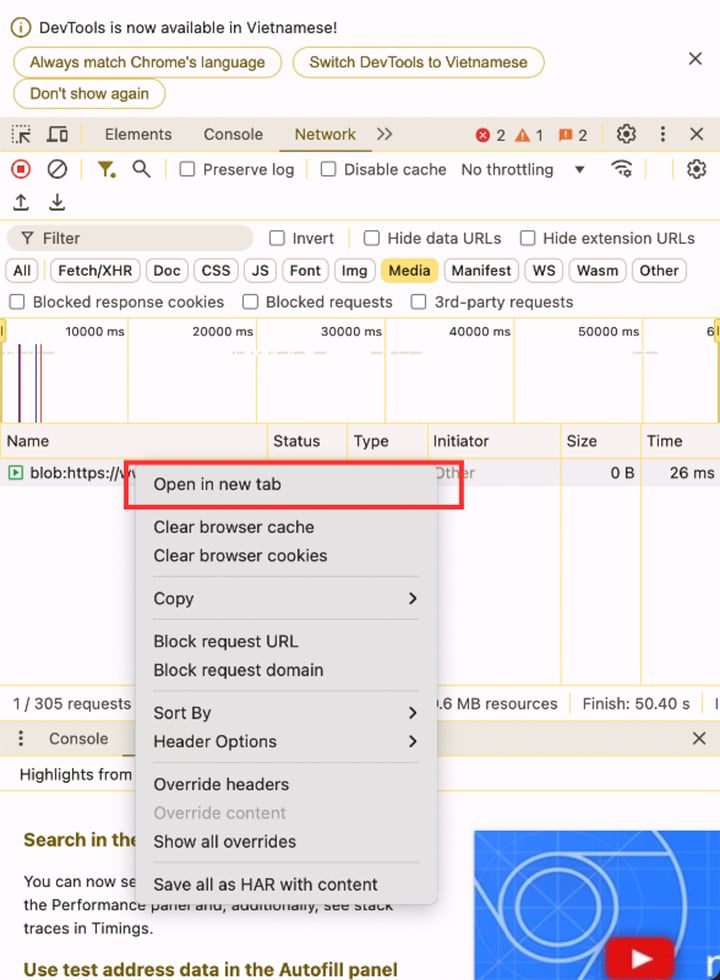
ເລືອກ "ເປີດໃນແຖບໃໝ່" ເພື່ອເປີດໜ້າຕ່າງດາວໂຫຼດ.
ຂັ້ນຕອນສຸດທ້າຍ: ໜ້າຕ່າງໄຟລ໌ຈະເປີດຂຶ້ນ; ຄລິກຈຸດສາມຈຸດທາງຂວາມື, ຈາກນັ້ນເລືອກດາວໂຫຼດ.
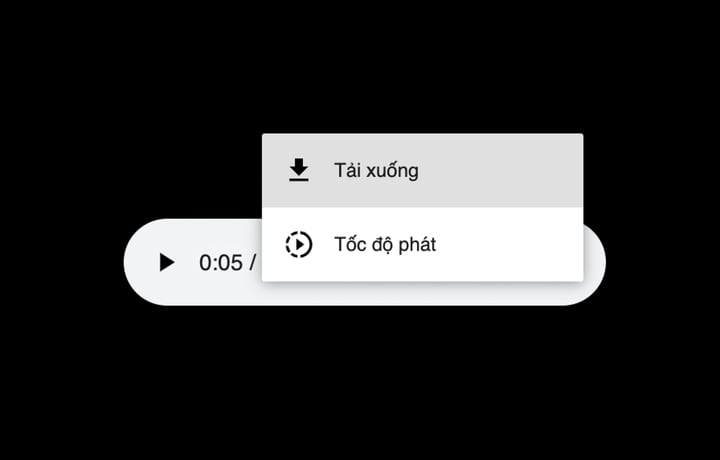
ໃນປັດຈຸບັນທ່ານສາມາດເຂົ້າເຖິງ ແລະ ດາວໂຫລດໄຟລ໌ສຽງໄດ້ຢ່າງສຳເລັດຜົນ.
[ໂຄສະນາ_2]
ແຫຼ່ງຂໍ້ມູນ













































































































(0)